我有一個日本動漫DVD,我想將我也有的美國DVD的英語音頻放到此日本DVD中。 我也想將美國DVD中SRT格式的英文字幕也放入其中。
我已將整個日語DVD翻錄到Video_TS文件夾。 我相信那將是第一步。 將英文AC3和英文SRT添加到文件夾中是否簡單? 我將如何去做呢?
您之前遇到過同樣的問題嗎? 或您是否在為視頻添加字幕和音軌時感到困惑? 閱讀這篇文章,您將找到答案。

將字幕和音軌添加到DVD
觀看電影時,您是否習慣以下字幕? 屏幕上沒有文字,您會感到不舒服嗎? 當用自己錄製的視頻製作DVD光盤時,是否要向視頻添加外部音軌? 如果所有答案都是肯定的,那麼您來對地方了。 在這裡,我們將告訴您如何在使用Aiseesoft Burnova將視頻刻錄到DVD之前,向視頻添加音軌和字幕- DVD製作.
Aiseesoft Burnova 是一款專業的 DVD/藍光刻錄機,可為 DVD 添加字幕和音軌,從計算機或更多創建本地視頻
步驟 1在計算機上安裝Aiseesoft DVD Creator。 對於Mac用戶,請選擇Mac版本。
步驟 2將視頻加載到程序。 檢查您加載的視頻文件,然後單擊“音軌”或“字幕”。 在彈出的窗口中操作。

步驟 3選擇字幕,然後單擊加號按鈕。 選擇本地光盤上的字幕文件,然後將其打開。 請注意,支持的文件格式包括.srt,.sub,.ssa和.ass。 加載字幕文件後,您可以設置字幕的語言,位置,字體,大小和顏色。 要將字幕與視頻同步,您甚至可以更改延遲時間。
步驟 4選擇“音軌”,然後單擊加號按鈕。 選擇本地光盤上的音頻文件並打開。 它支持所有流行的音頻格式,包括MP3,MP2,AAC,AC3,WMA,OGG等。加載音頻文件後,您可以更改語言,音量,編碼器,比特率和頻道。 要將其與圖像同步,請向前或向後拖動來調整延遲。
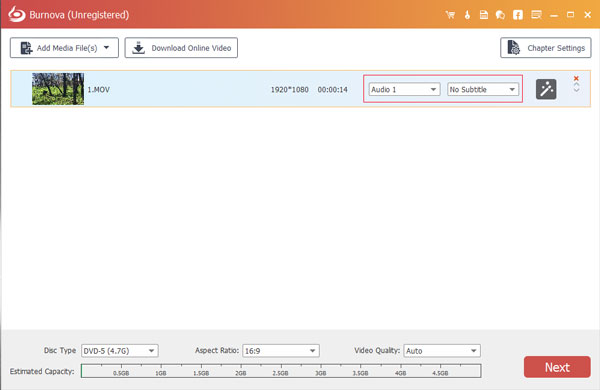
步驟 5設置完成後,單擊“確定”。 預覽輸出效果,如果一切正常,則可以立即刻錄到DVD或編輯視頻。


在本文中,我們主要介紹在刻錄DVD之前如何向DVD添加字幕和音軌。 只需按照此帖子將字幕和音軌添加到DVD並創建獨特的DVD。